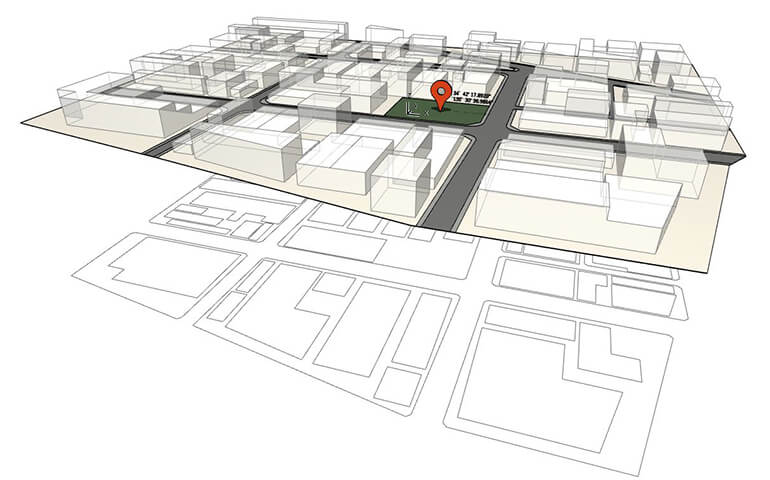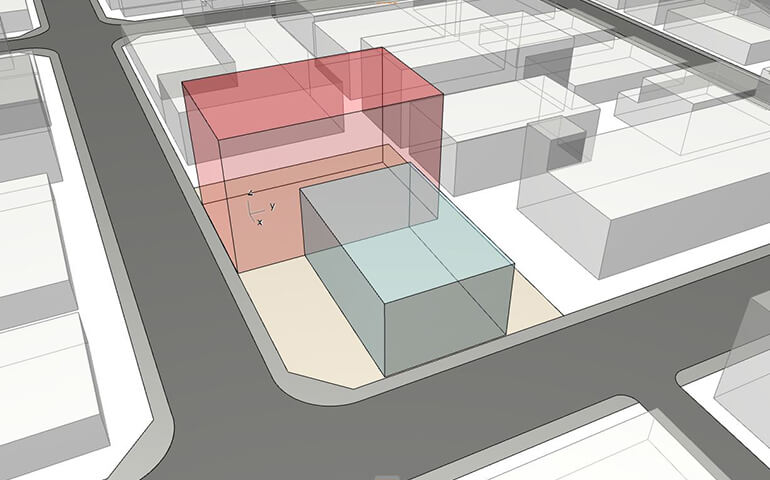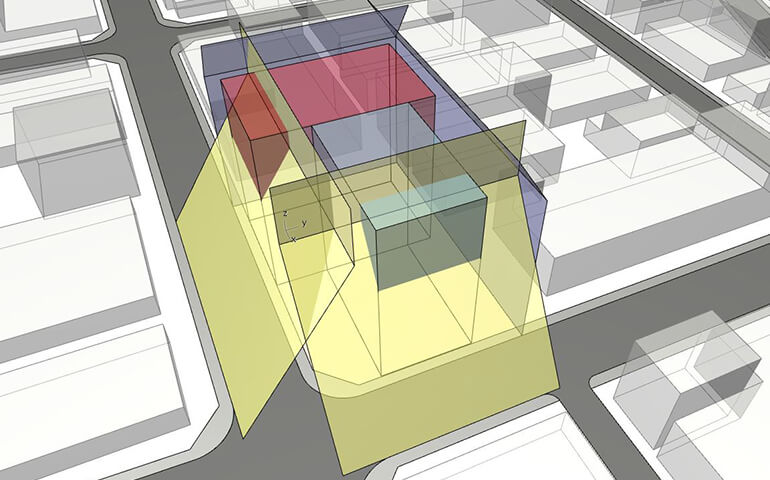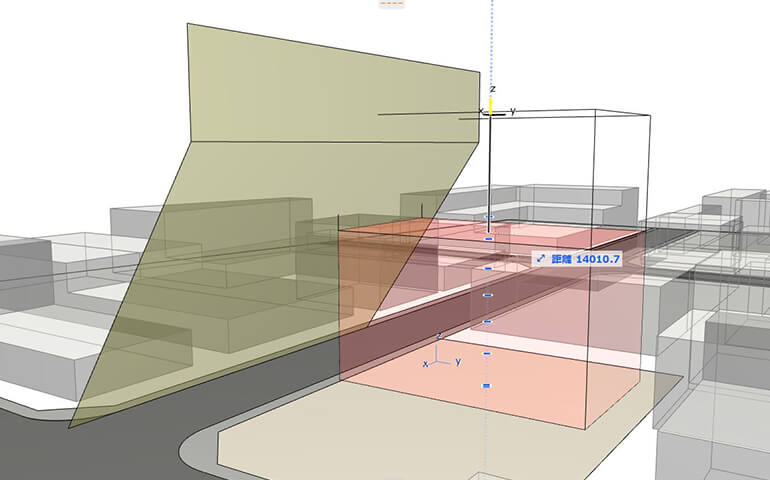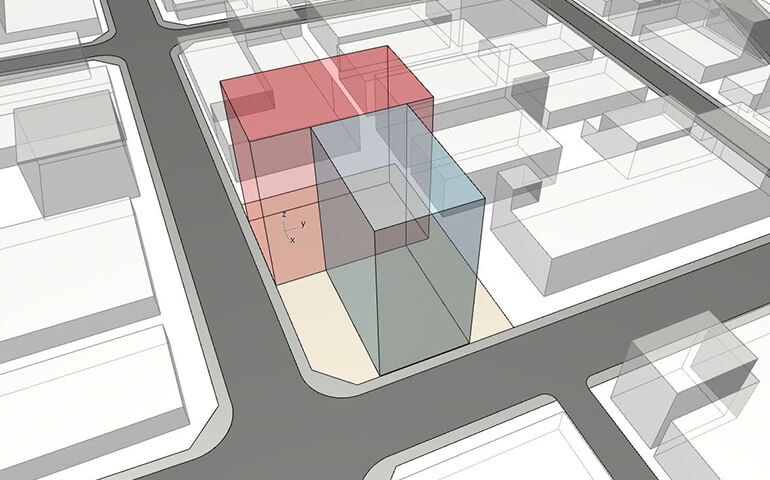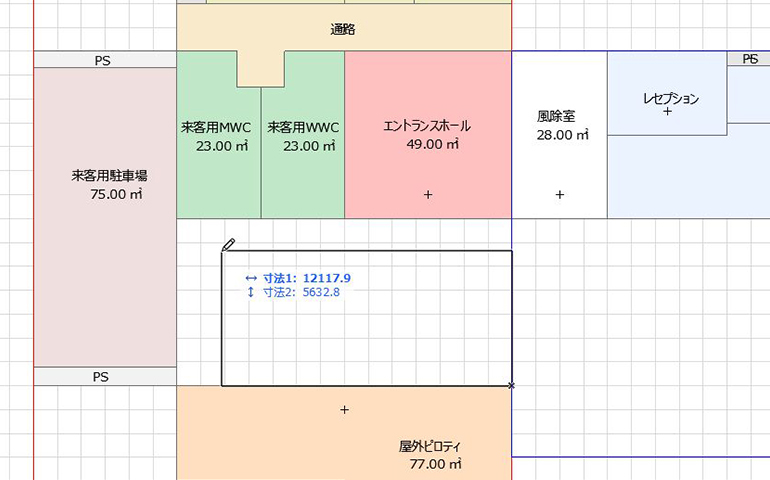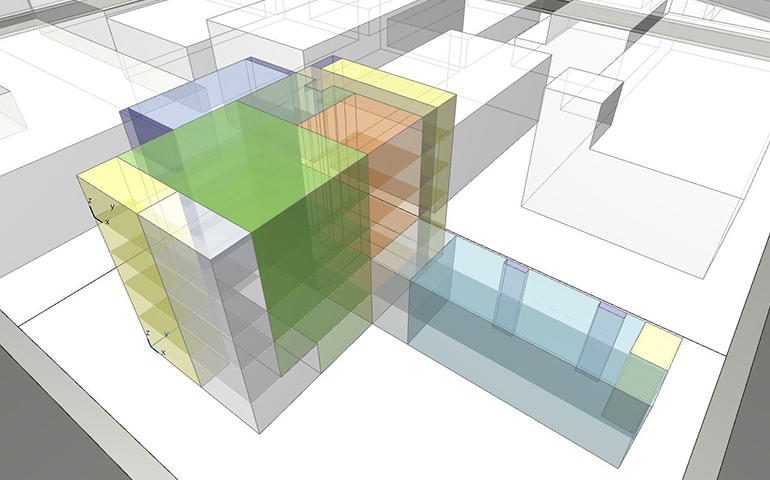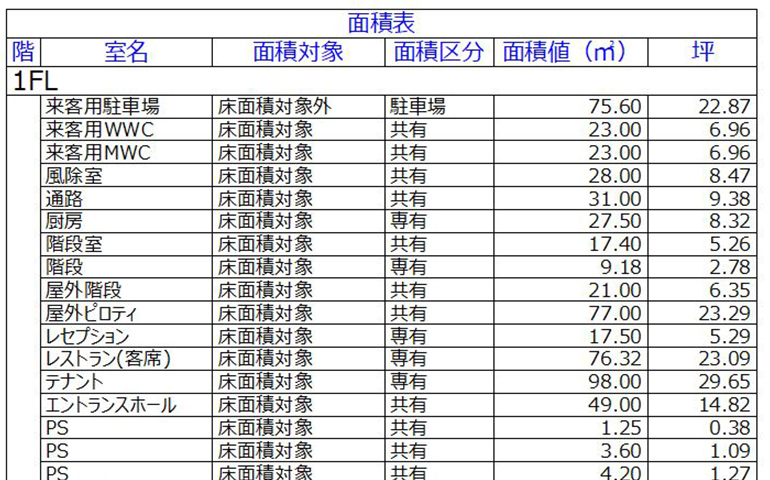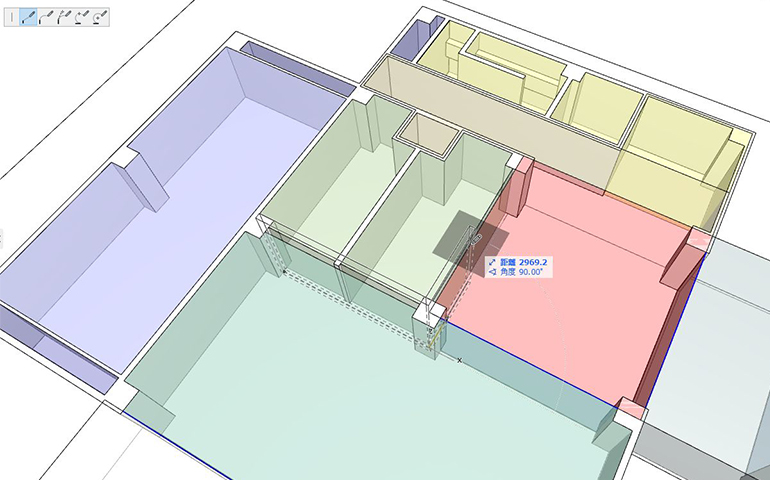Archicad機能
Archicadは設計、施工のさまざまな段階で業務を効率化し、プロセスを円滑化します。設計者はよりデザインに集中できる環境が与えられ、施工現場では生産性の向上をサポートします。このページではArchicadの機能概要を株式会社BIMLABOの監修を元に、機能エリア/プロジェクトフェーズごとに分けて説明しております。

Archicadは建物の設計、施工、そして維持管理の各段階で高い価値を提供します。プロジェクトの各フェーズに最適化された機能により、各フェーズでの業務をサポートし、より効率的なワークフローと、質の高い成果物の実現を支援します。
企画設計
敷地に対する建物のボリューム検討からはじまり、各階の部屋ごとの大まかな広さを検討したり、立面や断面高さ方向の計画を練ったりするのが企画設計のおもな課題です。
これらの検討課題をArchicadでは次のようにグラフィカルでわかりやすい流れで、ボリュームを検討し決定していくことができます。
敷地モデルをつくる
敷地データを読みこみ、計画地の敷地と近隣の建物の形状モデルを3次元でつくります。3次元でつくることで敷地の特徴や設計する建物の性格がつかみやすくなります。
- 計画地の経度・緯度の地理的情報をGoogle マップから得る。
- 敷地・近隣建物モデルを配置する。
- さらに、敷地データ(2D)を重ねることで全体の特徴を把握しやすくなる
関連機能
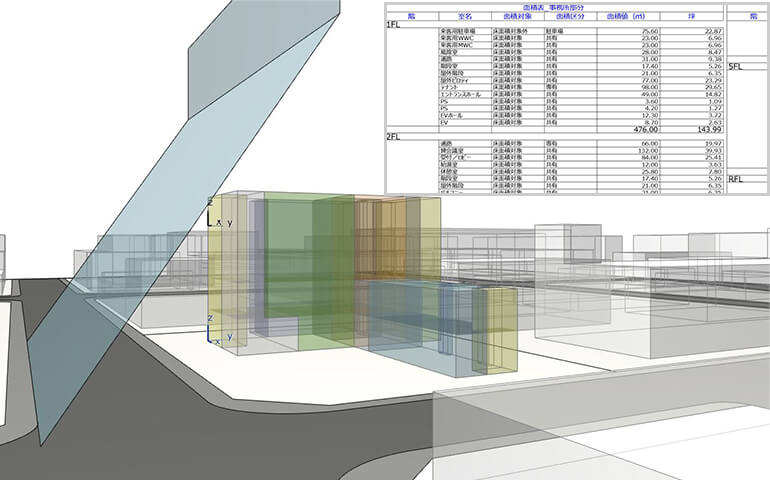
ボリュームを検討する
計画地に建築可能な建物ボリュームを決定するには、斜線制限や日影の検討、面積の制限などの検討が必要です。Archicadは、[ゾーンツール]という3Dツールを使って建物のボリュームを作り、計画地モデルには実際には見えない[斜線ブジェクト]を配置して、コンピュータの中で建築可能な建物ボリュームの検討を行うことができます。また配置したゾーンの要素から面積の情報を拾い出し、集計することができるので、フロアごとや建物全体の面積を簡単に把握することができます。

イメージを建築(かたち)に
あたまの中でさまざまなイメージを試行錯誤で作っている時、そのイメージを取り出してみたくなります。そんなときにコンピュータの中で柱や壁を作り、窓やドアを取り付けて、『建築(かたち)』にすることでデザインが検討しやすくなります。またクライアントや関係者に『建築(かたち)』を見てもらうことで、イメージをスマートに伝えられます。
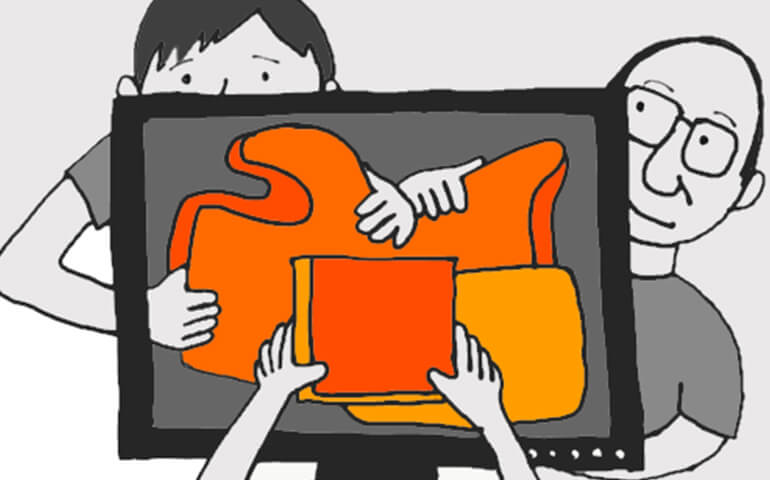
自由な形状を作成
『コンピュータの中でも、ねんどで形を試行錯誤するようにしてデザインできたら良いなー…』と思ったら、Archicadの[モルフツール]と[シェルツール]を使ってみてください。あたかもコンピュータの中にあるねんどに手を伸ばし、デザインを試行錯誤するようなイメージで想像力を広げることができるでしょう。

日影シミュレーション
クライアントにプレゼンテーションする案の根拠を、事前にシミュレーションしておきたいことがあります。たとえば、『南側にウッドデッキを設ける案を提案したいけど、夏の日差しも検討しておかないとな…』といった場合、Archicadでは[日影シミュレーション]機能を使って、一日の日差しの流れをシミュレーションします。プロジェクトデータに地理的情報と日時と庇の出を設定しておいて、部屋内に入る日差しを日の入りから日没までアニメーションで表現します。具体的な根拠を持って提案することで、クライントとの信頼も厚くなるでしょう。
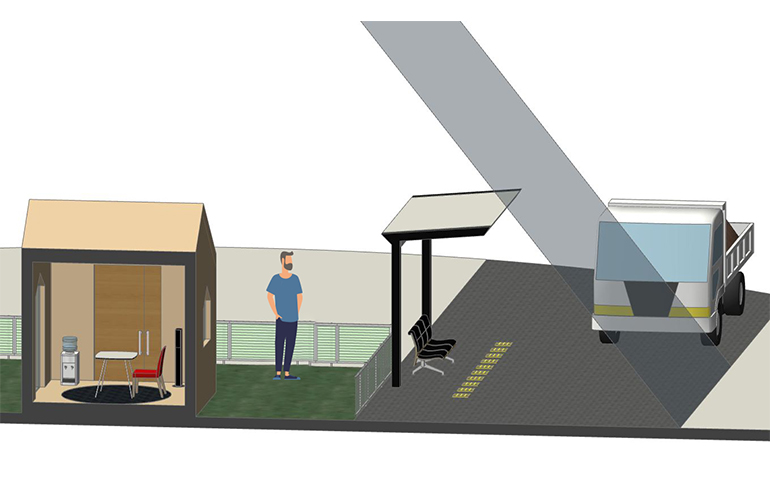
ニーズに応じた部品
『確認申請の斜線制限検討で斜線の部品を置きたいけど、ないなぁ…』と、悩ましい時は一度、GRAPHISOFTが提供するVIPサービスのダウンロードコンテンツをのぞいてみてください。かゆいところに手が届く?! 「オブジェクト(部品)」を手に入れることができるかも知れません。もしもなかった場合は、GRAPHISOFTにリクエストしてください。GRAPHISOFTはこれからもニーズに応じたサービスを提供できるよう幅広いサポートを目指します。
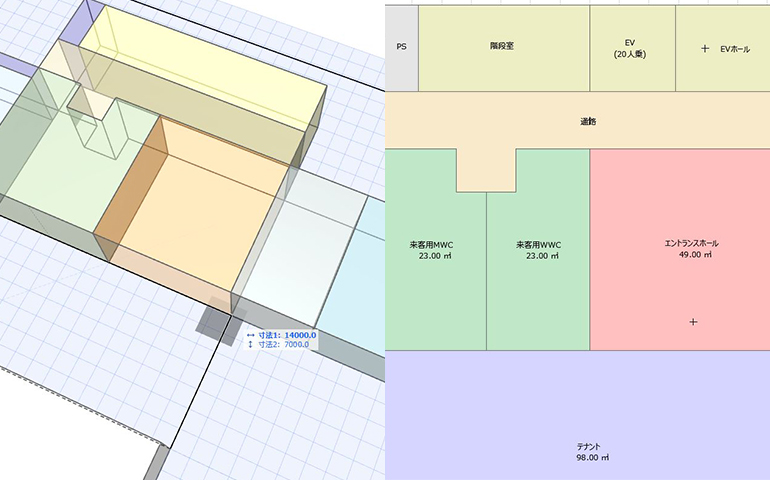
大まかな平面計画を練る
プランをスタートするにあたり、はじめは大まかな平面計画を練っていくことが多いですが、そのツールは紙と鉛筆であったり、色紙を切ってレイアウトしたり、コンピュータの中で2Dの線を書いたりとさまざまです。Archicadでは、[ゾーンツール]という3Dツールを使って、コンピュータの中に色付きの積み木を配置し、平面計画を練っていきます。配置したゾーン要素には室名や面積などが表記され、部屋の範囲も色付きで表示できるので、部屋の配置の関係や必要な部屋の広さを把握しやすくなります。また3Dでボリューム検討できるので、最適な空間の答えをわかりやすく絞り込んでいくことができます。プランをスタートするにあたり、はじめは大まかな平面計画を練っていくことが多いですが、そのツールは紙と鉛筆であったり、色紙を切ってレイアウトしたり、コンピュータの中で2Dの線を書いたりとさまざまです。Archicadでは、[ゾーンツール]という3Dツールを使って、コンピュータの中に色付きの積み木を配置し、平面計画を練っていきます。配置したゾーン要素には室名や面積などが表記され、部屋の範囲も色付きで表示できるので、部屋の配置の関係や必要な部屋の広さを把握しやすくなります。また3Dでボリューム検討できるので、最適な空間の答えをわかりやすく絞り込んでいくことができます。
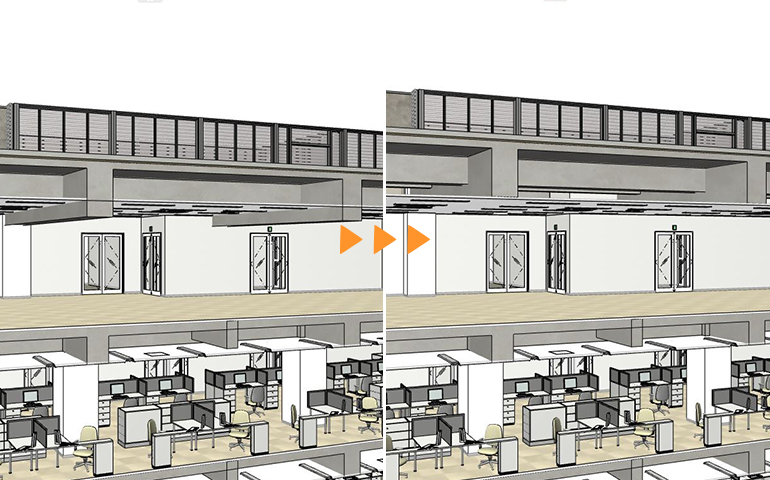
階高さを検討する
新築の場合は、平面計画とともに断面の計画をしながら建物の階高さを決定していきます。改修や内装工事の場合は、あらかじめ決められた階高さの中で平面と断面の計画をおこないます。Archicadでは[フロアの設定]を使って建物の階高さを設定します。特に新築の計画時に階高さの設計変更が必要になった場合、[フロアの設定]で階高さの数値を変更しますが、それと同時に配置している壁や建具、梁などのモデルも変更した数値に自動的に追従するので、安心して設計変更に対応できます。
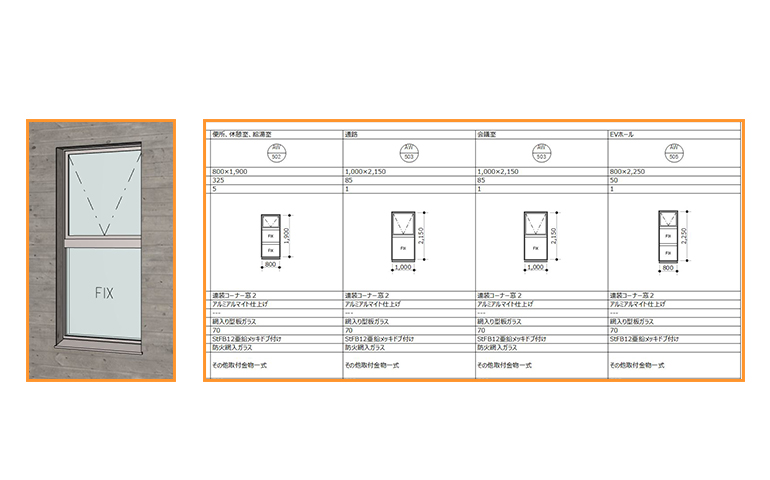
たとえば建具表は?
『グラフィソフトさん、BIMだからと言ってまさか自動で建具表とかできたりしませんよね?!』と、時々このような話を耳にしますが、私たちは『いいえ、BIMだからこそ「建具表」は自動で作成できてしまいます』と回答しています。Archicadでは[一覧表]機能を使って建具表を作成しますが、その仕組みは「窓の要素」の「AW(アルミ)」のみを集める条件を与えて、それらの窓がもっている情報「I」のサイズやガラスの種類や厚みといった属性(プロパティ)を項目にして表にします。また、建具表の作業ウィンドウから窓のサイズを変更すれば、すべての図面に変更が反映されます。理由は表を修正しているのではなく、ある窓モデルそのもののサイズを変更したから…です。
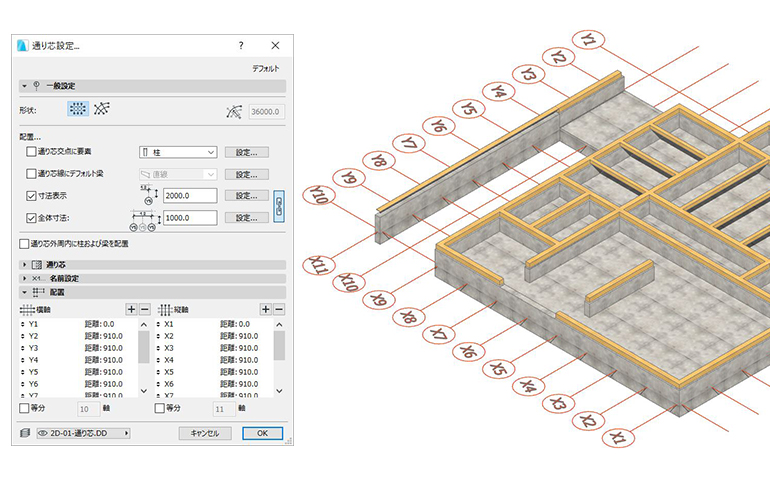
3D通り芯を配置
『3Dウィンドウで通り芯が見られたら設計しやすいのになー』と、ある建築家が言いました。それから数年後、3D通り芯が実際に登場したのは、Archicad7の時でした。通り芯が3Dツールになったおかげで、立面図、断面図、展開図ウィンドウでも通り芯を表示できるようになりました。通り芯は昔も今も変わらず建物の配置位置を示す重要な線です。もしも通り芯の配置位置が変更になっても、3Dツールの通り芯であればどこのウィンドウからでも修正ができ、その結果はすべてのウィンドウに反映されるので、建物の配置位置をまちがうことなく設計を進めることができます。
ボリュームモデルで斜線規制を検討する
法規制による建築可能なボリュームを3次元で検討します。斜線規制はモデルとしてわかりやすくみることができます。
- ボリュームモデルをおく
- 斜線オブジェクトを配置する。
- 斜線制限による建物配置とボリュームを検討する。
- 建物のボリュームを決定する。
おおまかな平面計画を練る
平面計画や3Dゾーンモデルと連動した面積表で、レンタブル比や居室面積などの必要条件をリアルに検討することができます。
- まず、ゾーン割を入力する。
- すると建物全体の3Dゾーンモデルを確認できる。
- さらに各部屋の面積を集計した面積表も自動的に生成される。
おおまかな断面・立面計画を練る
おおまかな断面・立面で高さ方向の計画を検討します。人やモノの出入りを可視化して提案できます
- フロアごとに 柱・壁・床・開口部 を配置する。
- 断面での検討をする。
- 立面での検討をする。
関連機能
株式会社BIM LABO
建築プロセスの革新を目的としてArchicad・Revit、BIM教育、ソフトウェア開発、 構造設計、熱流体解析のエキスパートにより結成。2013年12月に株式会社BIM LABO として法人化し、現在に至ります。
▶︎ 詳しくはこちらから